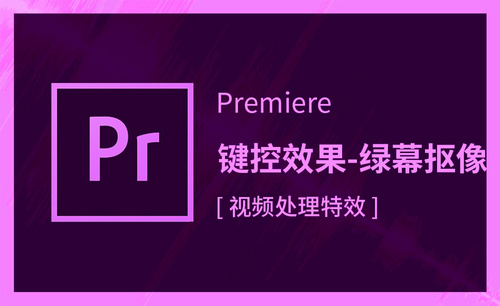cdr怎么抠图
一说到抠图,我们先想到的软件就是PS软件,但其实cdr软件也是可以用到进行抠图的,并且操作的方法要比ps简单很多。但是好多小伙伴们不知道怎么用cdr来抠图,今天小编就来给大家分享一下cdr怎么抠图的操作步骤,大家快来学习吧!
1、首先,我们打开CDR,点击【导入】,选择抠图的图片。
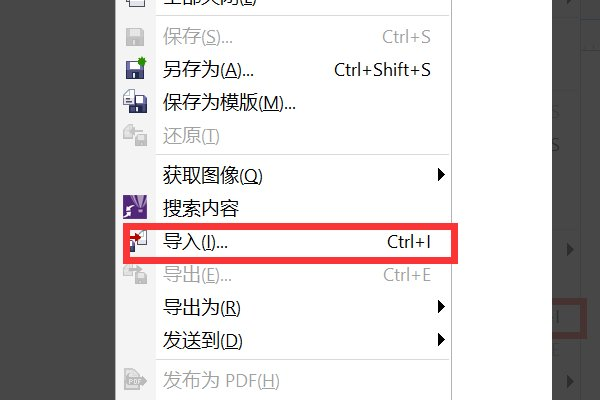
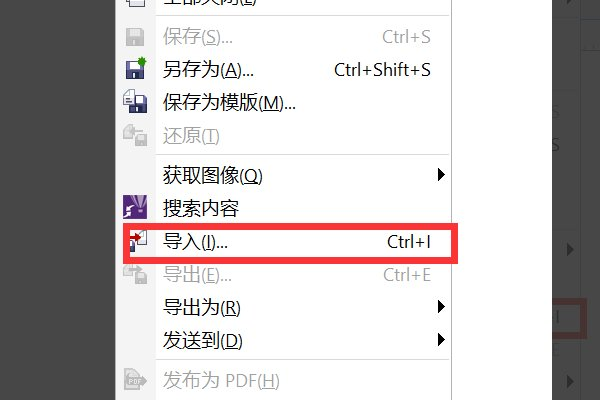
2、然后,右键单击图片,选择【锁定对象】。
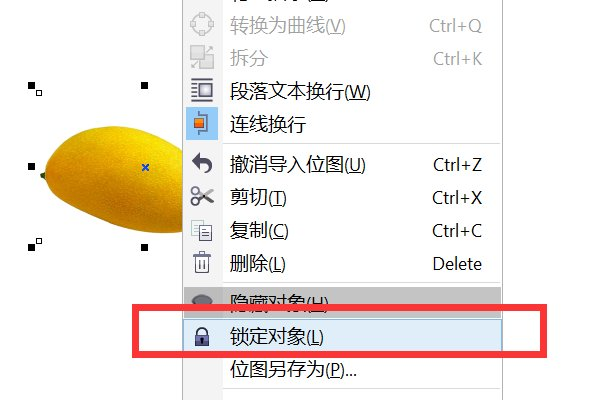
3、点击左边的【手绘工具】,如下图红色圈出部分所示:
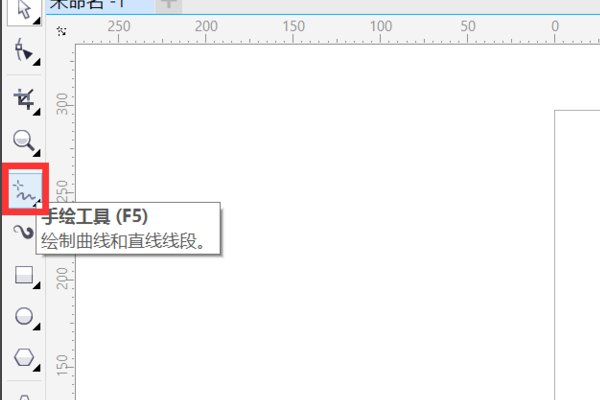
4、选择里面的钢笔工具,然后勾出轮廓,如下图所示:
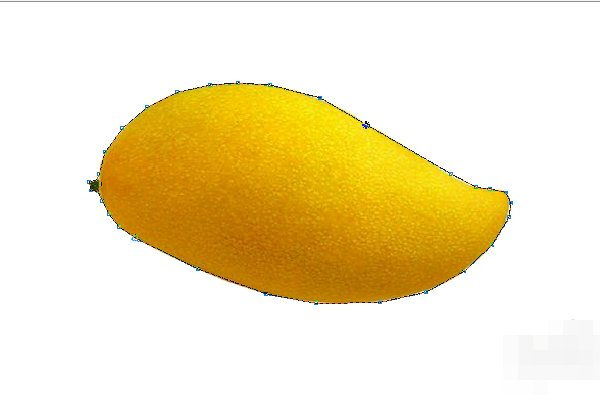
5、因为线条还不是很流畅,所以可以点击左边的【形状】来进行调整,如下图所示:
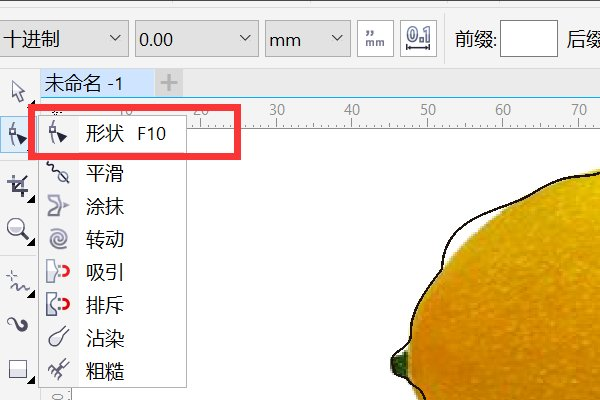
6、稍微进行了调整,让线条更贴合图形的轮廓。
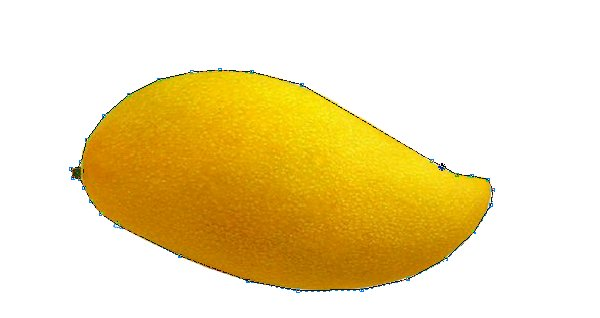
7、然后右键单击图片,解除锁定。
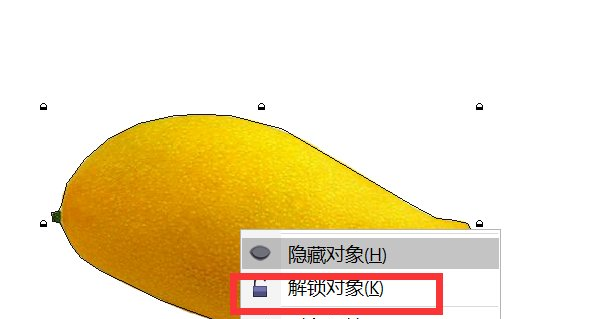
8、把轮廓移走。
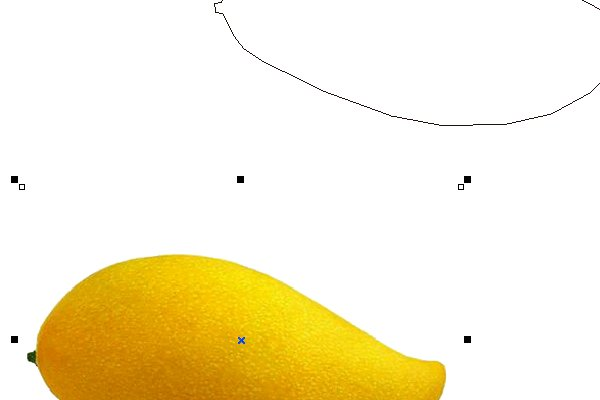
9、然后右键单击图片,把图片移到轮廓图形里面。

10、右键单击,选择编辑内容,作调整,这时抠图就完成了。
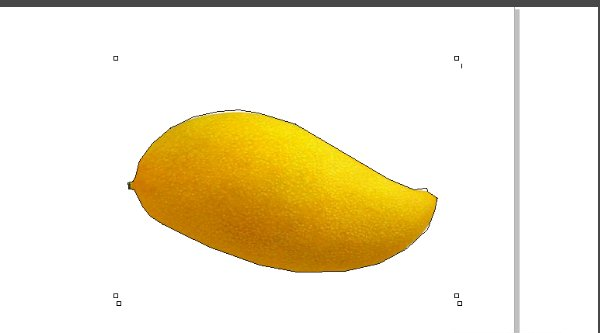
上方的9步就了解了cdr怎么抠图,但光了解是不够的,需要大家真正的学会这个操作,对于不同图片的抠图自己也可以独立的完成。使用cdr抠图也是很常见的,所以大家要掌握住,可以打开电脑动手操作一下,操作的过程中才能知道自己哪一步没有掌握住,在有针对性的进行练习,最后希望大家都可以学会抠图。
本篇文章使用以下硬件型号:联想小新Air15;系统版本:win10;软件版本:cdr 2020。
抠图这个词相信大家都有所耳闻,CDR中的抠图功能也比较实用,可以用于将图片的一部分单独取出来,或是用来给人物换背景,做照片的合成等。那么用CDR怎么抠图呢,CorelDRAW 中的抠图方法有很多。现在就跟着小编来看看具体的步骤。希望对新手的学习有所帮助。
1.首先打开CorelDRAW软件,双击图标打开或者右击图标→打开。如图所示。
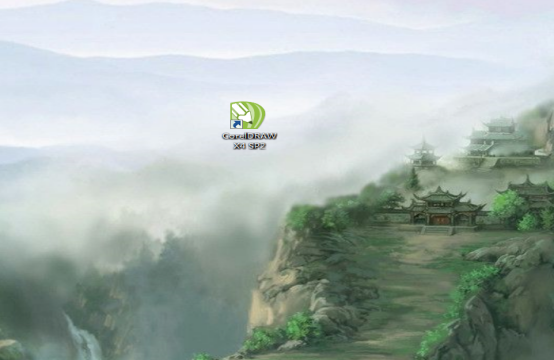
2.点击文件——导入(快捷键是Ctrl+I),导入图片。如图所示。
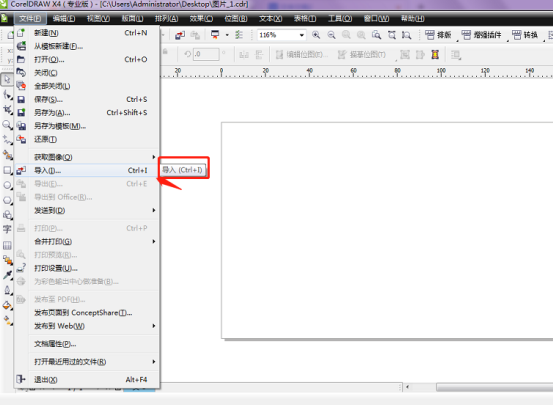
3.选中导入的位图。我们这次的抠图任务是去掉背景,扣出图中小老鼠。如图所示。
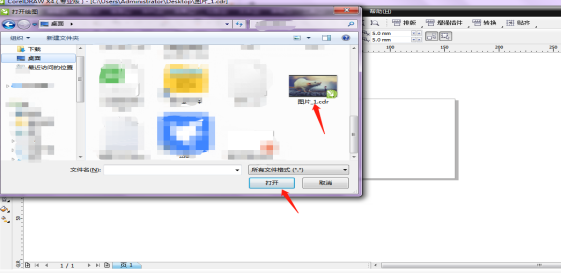
4.选中图片右击,选择锁定对象。让图片不至于移位,而影响我们的操作如图所示。
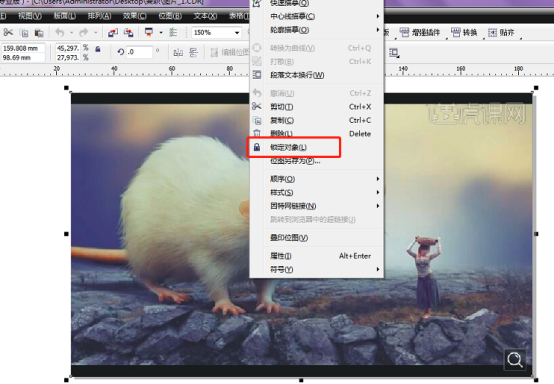
5.在右边手绘工具栏中,选择其中的贝塞尔选项。如图所示。
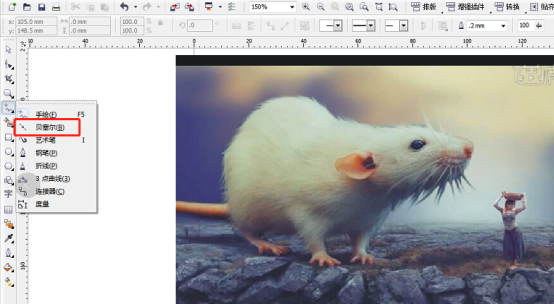
6.然后沿着你需要抠出来的图像部分进行勾画,跟PS里面钢笔工具相似。如果遇到弧度比较大的位置,可以双击后可以转换方向,也可以按住C键,转化方向。这样就可以随意的调整贝塞尔的走向了。如图所示。
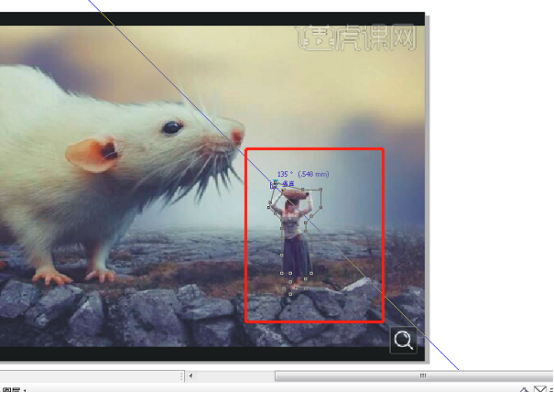
7.接着,点击最上方自动闭合曲线。如图所示。
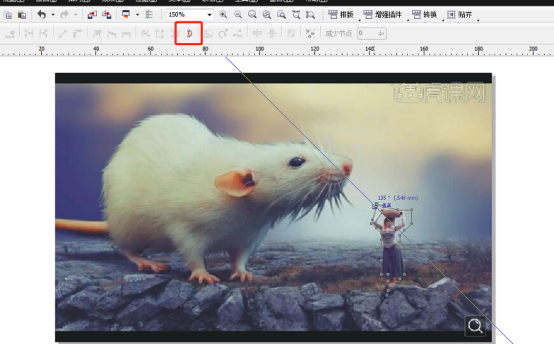
8.如果对自己画的线条不满意,可以选择属性栏中的“形状”,转化为尖凸、平滑、对称节点,然后进行调整,直到完美。将不平衡的节点去掉,直线转换曲线进行节点的调节,至平滑为止。如图所示。
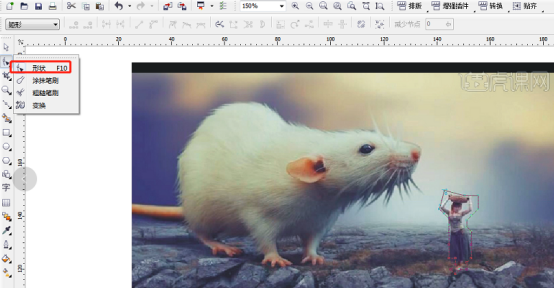
9.这样右击选择接触锁定对象。如图所示。
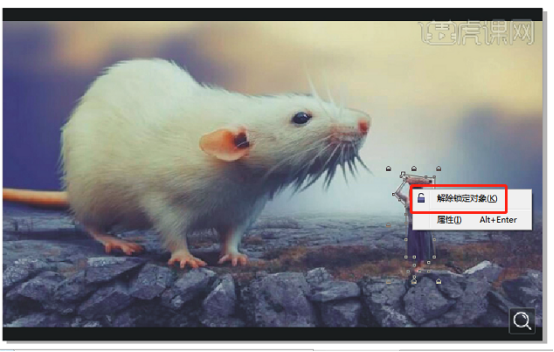
10.接着,选择效果中图框精确剪裁中的放置在容器中。如图所示。
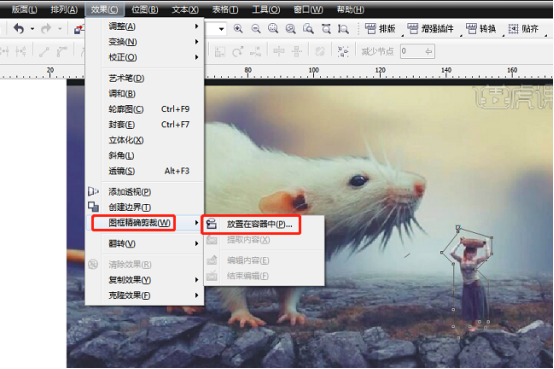
11.这样我们的图片就抠出来。如图所示。
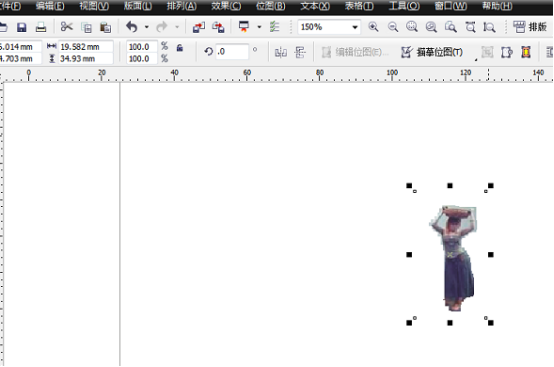
上面就是小编我今天为大家分享的 cdr怎么抠图的介绍,大家都学会了吗?希望我的分享能给大家带来帮助。
本篇文章使用以下硬件型号:联想小新Air15;系统版本:win10;软件版本:CoreldrawX4。
相关教程
热门百科
索引
你想学习cdr怎么抠图吗
cdr怎么抠图?
相关百科
最新知识
相关教程